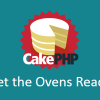データベース管理ツール「MySQL Workbench」を使って「AmazonのRDSサーバー」に接続する方法です。
「RDSサーバー」は普通は外部から接続できない設定にしてると思いますので、「EC2」サーバを仲介して、ssh接続でMySQLを操作します(いわゆるsshポートフォワーディングというやつですね)
環境!
今回使う環境は、以下の三台構成です!
・デスクトップPC(windows・Workbenchインストール済み)
・Amazon EC2サーバー(webサーバー兼SSH踏み台サーバー)
・Amazon RDSサーバー(DBサーバー・MySQLを使用)
Workbenchの設定!
「Workbench」側で必要な設定は以下の通りです。
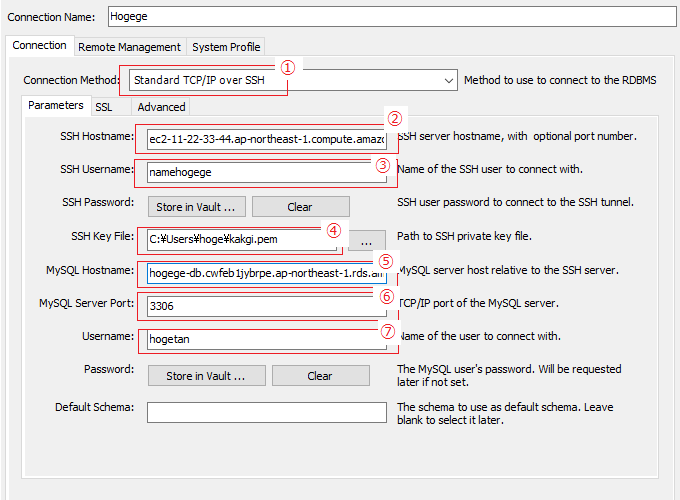
①Connection Method・・・「Standard TCP/IP over SSH」を指定します。これを指定するとEC2サーバーがSSHポートフォワードを使ってくれるようになります。
②SSH Hostname・・・EC2サーバーの「パブリックDNS」を入力します(Amazonの設定画面に書いてあるやつです)。「ec2-11-22-33-44.ap-northeast-1.compute.amazonaws.com:1234」みたいな感じで記述します。一番最後の「:1234」は、sshのポート番号を22番から1234番に変更している場合です。デフォルト通り22番を使っている人は「:1234」はいらないです。
③SSH Username・・・あなたのSSHログイン名を入力します。
④SSH Key File・・・あなたのSSH秘密鍵ファイルを入力します(デスクトップに保存してるpemファイルです)
⑤MySQL HostName・・・RDSサーバーの「パブリックDNS」を入力します(Amazonの設定画面に書いてあるやつです)。「hogege-db.qwertyuiopas.ap-northeast-1.rds.amazonaws.com」みたいな感じで記述します。
⑥MySQL Server Port・・・MySQLが使うポート番号を入力します。私はデフォルト通り「3306番」を使ってるのでこれを入れます。
⑦User Name・・・MySQLにログインするためのユーザー名を入力します。
EC2側の設定!
「EC2」サーバにはほとんど設定はいりません。Amazon管理画面で「セキュリティグループ」の設定をするくらいですね。「インバウンド通信」の設定で「SSHのポート番号」と「MySQLのポート番号」を設定して、トラフィックが通るようにしてあげてください。
RDS側の設定!
「RDS」サーバーにはほとんど設定はいりません。Amazon管理画面で「セキュリティグループ」の設定をするくらいですね。「インバウンド通信」の設定で「MySQLのポート番号」を設定して、トラフィックが通るようにしてあげてください(SSHのポート番号の設定はいりません、今回のケースではRDSは別にSSH接続をしませんからね)
接続!
以上の設定をして、Workbenchから「Test Connection」のボタンを押してテスト接続をしてみてください。「Successfully Made The MySQL Connection」と表示されたら接続完了ですので、天才ハッカーのように「Yeah!」と叫んでガッツポーズを決めてください。
以上です!